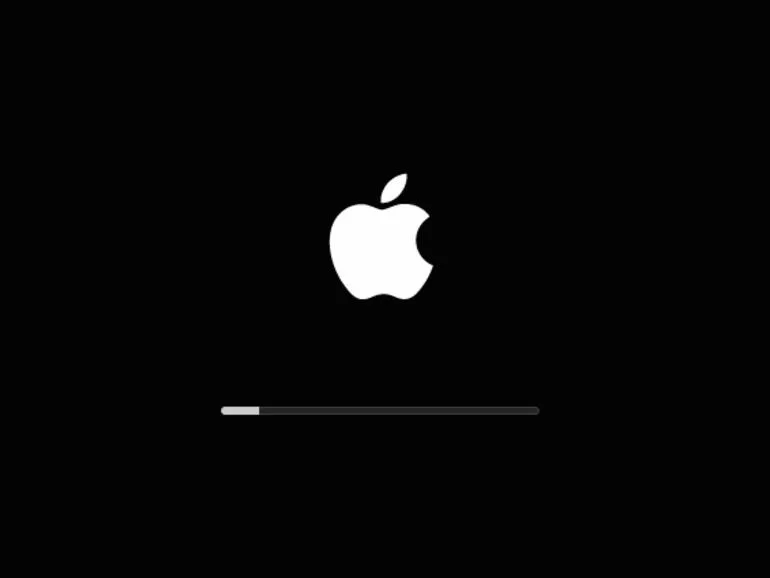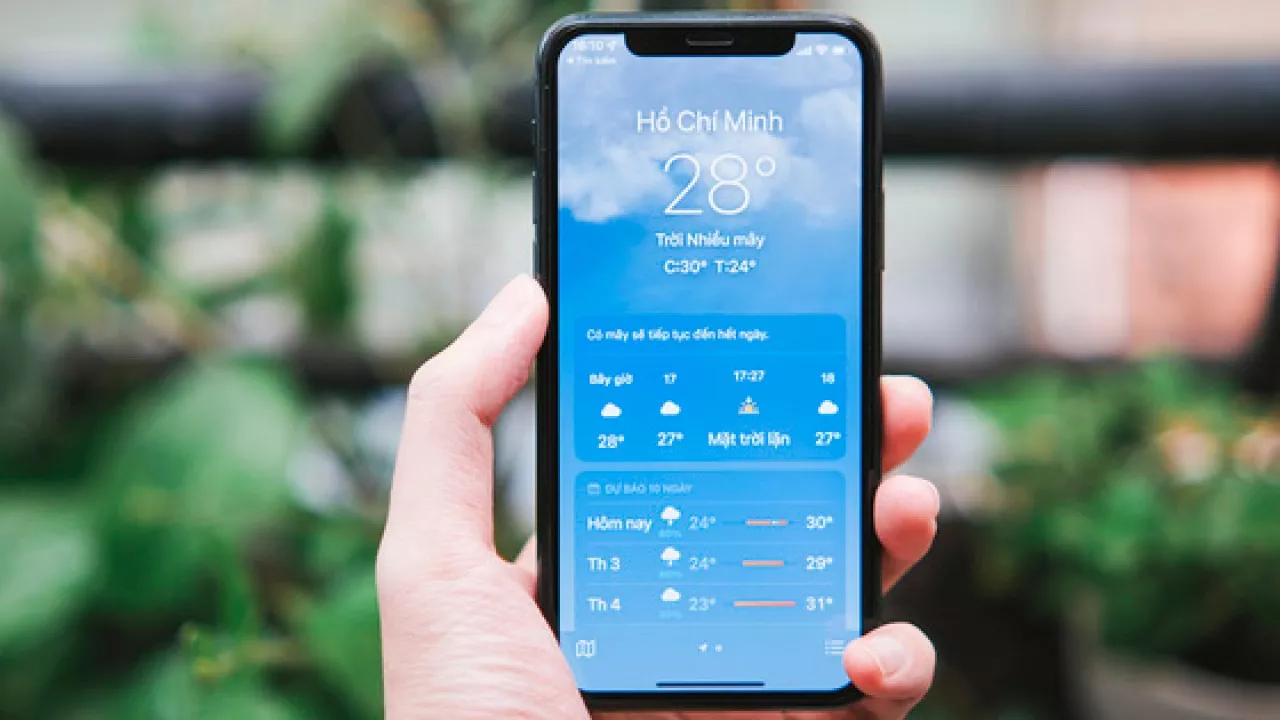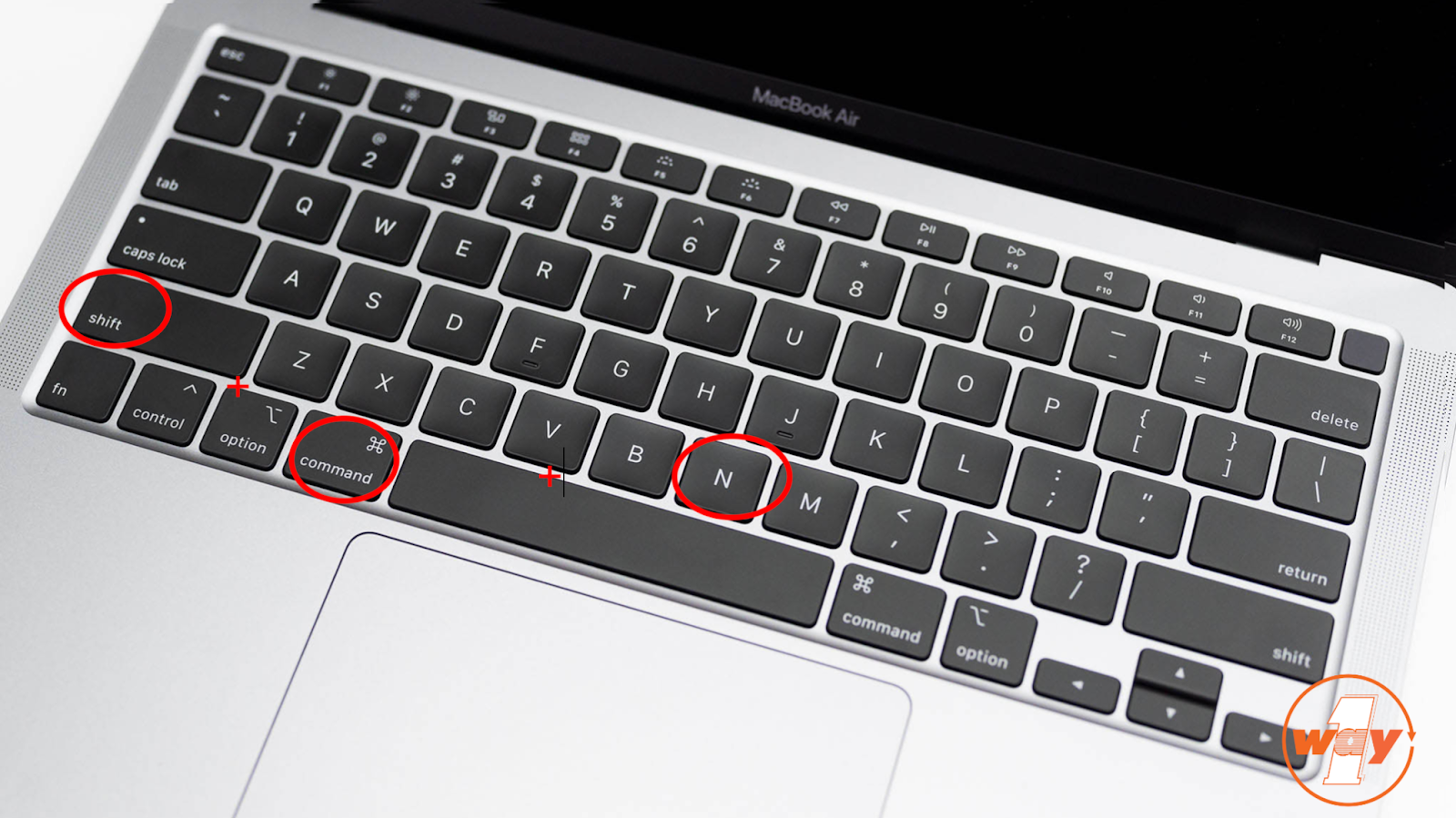Apple luôn có những thay đổi qua từng đời MacBook nên nhiều người chưa hiểu rõ về sản phẩm. Vì vậy, bài viết hôm nay Oneway sẽ giới thiệu đến bạn đọc các cổng kết nối của MacBook Pro từ đời 2012 đến 2022. Hãy cùng theo dõi nhé!
Bảng tổng hợp các cổng kết nối của MacBook Pro từ đời 2012 - 2022
|
Loại cổng sạc |
Mục đích sử dụng |
Hình ảnh |
|
Thunderbolt 1 |
Kết nối với các thiết bị xuất video |
|
|
Thunderbolt 2 |
Kết nối với các thiết bị xuất video |
|
|
Thunderbolt 3 |
Kết nối với các thiết bị xuất video, là cổng sạc MacBook, và còn nhiều công dụng khác nữa |
|
|
Jack headphone 3.5mm |
Sử dụng headphone có dây |
|
|
USB 3 |
Cho các thiết bị ngoại vi kết nối với MacBook, hỗ trợ các sản phẩm như iPhone, iPad, iPod kết nối sạc |
|
|
Khe thẻ nhớ SDXC |
Để MacBook đọc và ghi thẻ nhớ SD |
|
|
HDMI |
Kết nối MacBook với màn hình TV, máy tính,... |
|
|
Cổng sạc MagSafe |
Dùng để sạc MacBook |
|
|
Gigabit Ethernet |
Để MacBook kết nối trực tiếp đến các model, ổ mạng, router, để truy cập internet |
|
|
FireWire 800 |
Kết nối MacBook với màn hình ngoài để truyên tải video, hình ảnh |
|
|
Ổ đĩa SuperDrive 8x |
Bỏ đĩa CD, DVD vào MacBook để xem |
|
|
Khe khóa Kensington |
Khoá MacBook vào cho an toàn |
|
1. 9 cổng kết nối của MacBook Pro đời 2012
MacBook Pro đời đầu được trang bị nhiều cổng kết nối riêng biệt khiến người dùng khó để phân biệt, tuy nhiên cũng vì thế mà người dùng không phải trang bị thêm thiết bị hỗ trợ nào hết.

Vị trí 9 loại cổng của MacBook Pro 2012
9 cổng kết nối có trên MacBook Pro 2012 bao gồm:
1.1. Thunderbolt 1
Apple tích hợp cổng Thunderbolt 1 lần đầu tiên với dòng máy MacBook Pro 2011 và đã nhận được sự đón nhận nhiệt tình của người dùng nên MacBook Pro 2012 tiếp tục được tích hợp cổng kết nối này. Chức năng của Thunderbolt 1 là để sạc điện, kết nối và truyền dữ liệu máy tính với tốc độ truyền là 10Gbps/s nhanh hơn so với các loại cổng khác.
Vị trí của Thunderbolt 1 là cổng thứ 5 bên trái tính màn hình MacBook.

Cổng Thunderbolt có kí hiệu mũi tên sấm sét
1.2. Gigabit Ethernet
Cổng Gigabit Ethernet được trang bị trên MacBook để hỗ trợ kết nối trực tiếp đến router, modem, hay các ổ mạng trên tường để truy cập Internet hay hơn, ít gián đoạn hơn. Thông thường, người sử dụng MacBook sẽ cắm cáp Ethernet vào cổng này thay vì bắt Wifi Giúp cải thiện tốc độ truy cập dữ liệu, làm việc hiệu quả hơn.
Vị trí của Gigabit Ethernet là cổng thứ 7 bên trái màn hình MacBook.

Cổng Gigabit Ethernet trong vòng tròn đỏ
1.3. FireWire 800
Người dùng thường xuyên quay phim, biên tập phim hay chỉnh sửa video, hình ảnh thường sử dụng cổng FireWire 800 để kết nối với các ổ cứng ngoài. Tốc độ truyền tải của cổng này nhanh hơn cổng USB và cũng có thể kết nối nhiều thứ hơn ngoài ổ cứng như máy quay phim, webcam,...
Vị trí của FireWire 800 là cổng thứ 7 bên trái màn hình MacBook.

Cổng FireWire 800 có kí hiệu chữ Y
1.4. Ổ đĩa SuperDrive 8x
Cũng giống như những loại Laptop khác thì MacBook Pro 2012 trang bị ổ đĩa SuperDrive 8x giúp người dùng xem được các đĩa DVD, CD. Tại đây bạn có thể sử dụng để nghe nhạc, xem phim, tuy nhiên đến thời điểm hiện tại thì loại ổ đĩa này không còn khả thi nên đã được Apple loại bỏ khỏi các dòng MacBook Pro.
Vị trí của ổ đĩa SuperDrive 8x là cổng dài nhất bên tay phải màn hình MacBook.
.jpg)
Ổ đĩa SuperDrive 8x dài vừa đủ để đưa đĩa CD/DVD vào
1.5. Khe khóa Kensington
Loại ổ khoá này hoạt động như một ổ khóa thông thường, bạn sẽ dùng sợi dây bằng kim loại có đầu tương thích với đầu vào và buộc sợi dây đó vào chân bàn hay bất kỳ vật nặng nào mà bạn cảm thấy an toàn cho MacBook. Tuy nhiên, nhiều người cảm thấy khe khóa Kensington này dư thừa bởi nếu ai đó đã muốn lấy máy của bạn thì sẽ tìm cách tháo dây mà không cần tốn quá nhiều sức lực.
Vị trí khe khoá Kensington bên cạnh ổ đia SuperDrive.

Sử dụng dây khóa và ổ khóa chuyên dụng để bảo vệ MacBook
1.6. Cổng sạc MagSafe
Các dòng MacBook Pro trước 2017 sử dụng cổng sạc MagSafe để nạp điện cho sản phẩm. Sử dụng loại cổng sạc này bạn dễ dàng cắm sạc mà không cần quan tâm đến đầu sạc đã cắm đúng hay chưa như ở một số cổng khác.
Vị trí của cổng sạc MagSafe cổng cuối cùng bên trái màn hình MacBook.

Cổng MagSafe dùng để cắm sạc MacBook
1.7. Cổng USB 3
Cổng USB 3 có hình dạng như các cổng USB truyền thống nhưng có nhiều công dụng giúp hỗ trợ tối đa cho người dùng. Sử dụng cổng USB 3 bạn không những kết nối được với các loại phụ kiện thông thường như ổ cứng gắn ngoài, ổ CD/DVD, ổ đĩa flash,...mà còn có thể truyền tải và sạc các thiết bị khác nhà Apple. Thông qua USB 3 bạn dễ dàng sạc đầy pin iPhone, iPad, iPod mà không cần ổ điện cố định.
Vị trí cổng USB 3 là cổng thứ 3 và 4 phía tay trái màn hình.

Cổng USB 3 có ký hiệu giống cây xương rồng
1.8. Jack headphone 3.5mm
Là cổng kết nối tai nghe có dây với MacBook, ngoài ra còn có thể sử dụng microphone. Với cổng 3.5mm này, các loại tai nghe thông thường, không phải nhà Apple sản xuất vẫn tương thích và sử dụng được với MacBook. Sử dụng tai nghe giúp âm thanh rõ hơn và cũng hạn chế tiếng ồn làm ảnh hưởng đến người xung quanh.
Vị trí Jack headphone 3.5mm nằm ngay đầu MacBook phía tay trái.

Jack headphone 3.5mm có kí hiệu hình tai nghe bên cạnh
1.9. Khe thẻ SDXC
Sử dụng thẻ SD để nhập hình ảnh từ camera kỹ thuật số hoặc lưu trữ các loại thông tin khác. Còn nếu bạn sử dụng thẻ miniSD thì cần trang bị một bộ chuyển đổi hoặc adapter mới có thể đưa thẻ vào được.
Vị trí khe thẻ SDXC là ngay bên cạnh Jack headphone 3.5mm

Khe thẻ SDXC dài và hẹp nhất nằm bên cạnh lỗ tròn
2. 6 cổng kết nối của MacBook Pro đời 2013 - 2016
Những đời MacBook Pro 2013 - 2016 số lượng cổng kết nối đã được giảm xuống chỉ còn 6 cổng, loại bỏ những cổng không cần thiết kiến MacBook cồng kềnh. Ngoài các dòng MacBook Pro 2013 - 2016 thì MacBook 2013 - 2015 và MacBook Air 2012 - 2016 ( không có cổng HDMI) cũng sở hữu các cổng này.

Vị trí các cổng kết nối trên MacBook Pro đời từ 2013 - 2016
6 cổng kết nối trên MacBook Pro 2013 - 2016 bao gồm:
2.1. Thunderbolt 2
Thunderbolt 2 được nâng cấp từ Thunderbolt 1 nên có nhiều điểm nổi bật hơn, khả năng truyền tải dữ liệu được tăng lên từ 10Gbps lên 20Gbps. Việc xuất video 4K trở nên dễ dàng hơn khi sử dụng Thunderbolt 2, loại cổng này còn hỗ trợ cả stream video 4K và ghi video xuống đĩa cứng trong khi đang stream mà không xảy ra bất kỳ lỗi kỹ thuật nào.
Vị trí Thunderbolt 2 là thứ 3 và 4 bên tay trái màn hình MacBook.

2 cổng Thunderbolt 2 cạnh nhau trên MacBook
2.2. HDMI
MacBook Pro 2013 - 2016 đã loại bỏ 3 cổng không cần thiết để thay vào đó cổng HDMI. Cổng HDMI có công dụng là kết nối màn hình MacBook với các thiết bị bên ngoài như Tivi, máy tính,... để thuận tiện hơn khi stream với số lượng đông người.
Vị trí ở giữa trong 3 cổng kết nối bên tay phải màn hình MacBook.

Cổng HDMI có hình dáng giống như chiếc thuyền và có ký hiệu chữ HDMI ngay bên cạnh
2.3. Các cổng khác
Ngoài 2 cổng Thunderbolt 2 và HDMI được cải tiến/thêm mới thì MacBook Pro 2013 - 2016 vẫn giữ nguyên 4 cổng sau:
- USB 3: 2 cổng nằm ở hai bên trái và phải màn hình
- Khe thẻ nhớ SDXC: Cổng dài nhất bên tay phải màn hình
- Cổng sạc Magsafe: Vị trí cuối cùng bên trái màn hình
- Jack headphone 3.5mm: Lỗ tròn nhỏ bên tay trái màn hình
3. 2 cổng kết nối của MacBook Pro đời 2017 - 2022
Ban đẩu số lượng cổng kết nối trên MacBook Pro bị cho là quá nhiều, nhiều cổng dư thừa nhưng những dòng MacBook gần đây số lượng cổng kết nối giảm chỉ còn cổng Thunderbolt 3 và Jack headphone 3.5mm kể khiến cho nhiều người phải trang bị thêm các thiết bị hỗ trợ.
Một số dòng MacBook cũng chỉ có 2 loại cổng kết nối như MacBook Pro 2017 - 2022 là MacBook Air 2017 - 2020, MacBook Pro M1 2021, MacBook Air M1 2021, MacBook Pro M2 2022 mới nhất.

2 cổng Thunderbolt 3 trên MacBook Pro 2017 - 2022
Jack headphone 3.5mm so với các phiên bản trước đó không có sự thay đổi nhưng cổng Thunderbolt 3 trở nên đặc biệt hơn vì được tích hợp nhiều công dụng hơn so với Thunderbolt 2. Tuy nhiên có thể chia làm 2 công dụng chính như sau:
- Cổng sạc pin: Công dụng quan trọng nhất đó chính là sạc pin. Ngoài ra, bạn cũng có thể sử dụng cổng này để truyền pin cho các thiết bị khác của bạn như loại cổng USB 3 trước kia.
- Truyền dữ liệu: Bởi vì các cổng truyền dữ liệu riêng biệt đã bị loại bỏ nên Apple tích hợp truyền dữ liệu với tốc độ cao luôn cho Thunderbolt 3. Với Thunderbolt 3, tốc độ truyền là 40Gbps, gấp đôi so với Thunderbolt 2. Đặc biệt, Thunderbolt 3 tương thích với tất cả các loại cáp USB-C, các phiên bản Thunderbolt trước, Thunderbolt 3 cho phép Macbook kết nối với 6 màn hình/ thiết bị khác nhau cùng một lúc nhưng chất lượng hình ảnh, âm thanh không bị ảnh hưởng.
4. Câu hỏi thường gặp về cổng kết nối của MacBook Pro
Câu hỏi: Vì sao Apple khai tử các cổng kết nối truyền thống, quy về một mối: USB-C Thunderbolt 3?
Vào năm 2015, Apple đã sử dụng cổng USB-C cho dòng MacBook 12 inch và dần đến năm 2017, các dòng MacBook cũng sử dụng cổng USB-C Thunderbolt 3 thay vì nhiều loại cổng riêng biệt. Nguyên nhân bởi vì Apple dự đoán rằng USB-C sẽ trở nên phổ biến ở tương lai và sẽ không còn các loại cổng cũ hay USB thông thường nữa.
Mặc dù nhiều người không thích điều này nhưng Apple luôn có một lối đi riêng, đi trước thời đại nên cộng đồng công nghệ vẫn luôn tin tưởng và ủng hộ các sản phẩm của Apple.
Như vậy, bài viết đã tổng hợp hết tất cả các cổng kết nối của MacBook Pro và công dụng từng loại cổng. Hi vọng sau bài viết bạn hiểu rõ hơn về sản phẩm. Nếu có bất kỳ thắc mắc nào về sản phẩm MacBook, hãy liên hệ đến số hotline - 0246 681 9779 của Oneway để được tư vấn nhé!





.png)













![Hướng dẫn cách kiểm tra, check Macbook cũ trước khi mua [Kèm Video chi tiết]](/images/news/2020/10/23/original/macbook-pro-15-inch-hieu-nang-khung_1603443461.webp)